macOSに敷かれたApple、Parallelsのハイパーバイザー上で実行される仮想マシン(.pvm)は、謹製のGUIクライアント(Parallels Desktop.app)の他にも、macOS、iOS、Androidベースのリモートクライアント「Parallels Access」等を通じて制御する事も可能となっていますが、米国時間2023年5月13日に初版がリリースされた「Visual Studio Code extension for Parallels Desktop(VS Code拡張機能)」を利用すると、Microsoftによるコードエディターの「VS Code(Visual Studio Code)」から「Parallels Desktop for Mac」に登録された仮想マシンを管理する事が可能となります。
「VS Code(Visual Studio Code)」拡張機能のインストール
「VS Code(Visual Studio Code)」から「Parallels Desktop for Mac」を制御可能とする拡張機能は、公式のマーケットプレイス(Extensions for Visual Studio Code)に登録されているため、「VS Code(Visual Studio Code)」のインターフェイスから入手可能となっています。インストールまでの手順は以下の通りとなっています。
- デフォルトのインターフェイスにて、左サイドのツールバー最下部に位置する「Extensions」アイコンをクリックして、拡張機能マネージャーを表示
- 上部に位置する検索フィールドに「Parallels」と入力
- インクリメンタルサーチに対応しているため、この時点で検索候補が絞り込まれるので、「X Blue(Twitter Blue)」のような認証バッジを確認
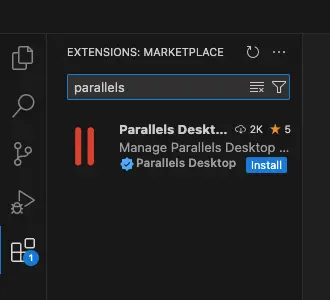
- 「Install」ボタンをクリックしてインストール
インストール後は、左サイドのツールバー最下部にParallelsアイコン(||)が追加されるので、当該のアイコンをクリックします。すると、「Parallels Desktop for Mac」の「Control Center(コントロールセンター)」に登録されている仮想マシンがリスト表示され、この状態で任意の仮想マシンを選択すると、当該時点における仮想マシンのステータスと実行可能なアクションが表示されます。
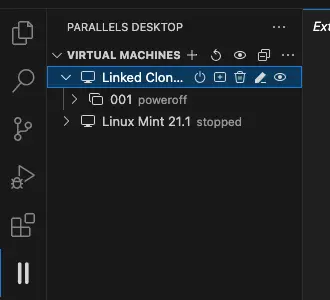
「Parallels Desktop for Mac」の「Control Center(コントロールセンター)」に登録されている仮想マシンがリスト表示される
実行可能なアクションでは、主として仮想マシンのグループ化や各種のマネジメント機能(パワーオペレーション、ライフサイクル、スナップショットの管理等)がサポートされており、パワーオペレーションはスナップショットのノード単位で実行可能となっています。